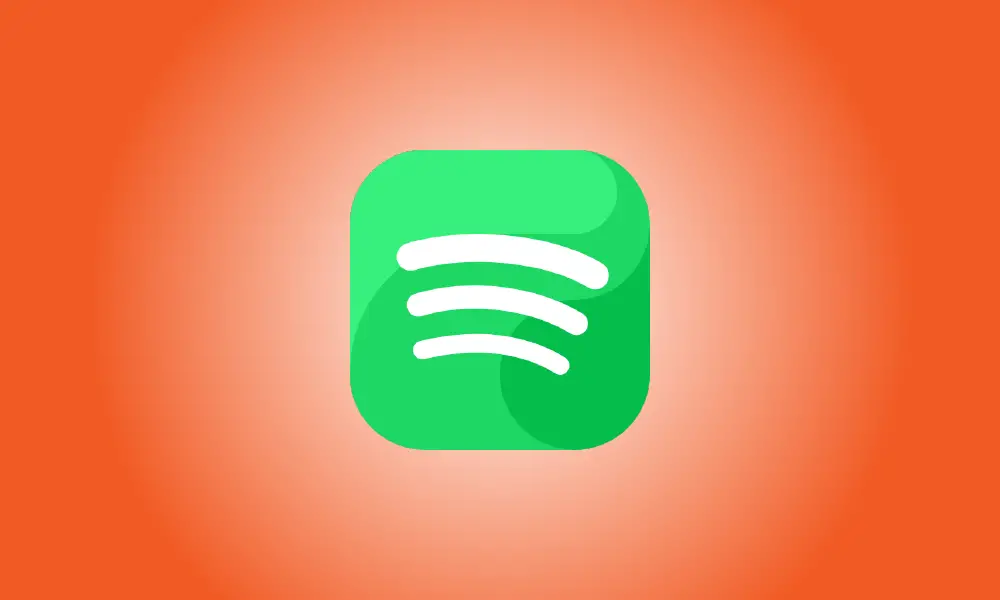序章
Spotifyは音楽の再生履歴を記憶しているため、以前に再生した曲にすぐに戻ることができます。このリストを表示したい場合は、モバイル、デスクトップ、およびブラウザで表示する方法を次に示します。
- ノート: Spotifyのリスニング履歴のみを調べることができます。そこから何も削除することはできません。
Spotifyのリスニング履歴へのモバイルアクセス
公式のSpotifyアプリを使用して、iPhone、iPad、またはAndroidフォンで最近再生した音楽を確認します。
スマートフォンでSpotifyアプリを開くことから始めます。まだサインインしていない場合は、アカウントにサインインします。
Spotifyの下部のバーで[ホーム]をタップして、アプリのホーム画面に戻ります。
![下部にある[ホーム]を選択します。](https://navhow.com/wp-content/uploads/2022/03/1-spotify-mobile-home.png)
ホーム画面が表示されたら、右上隅にある[最近再生した](壊れた時計のアイコン)をタップします。
![]()
「最近再生した」というラベルの付いたページが表示されます。 Spotifyは、最近聴いたすべての曲のリストを表示します。
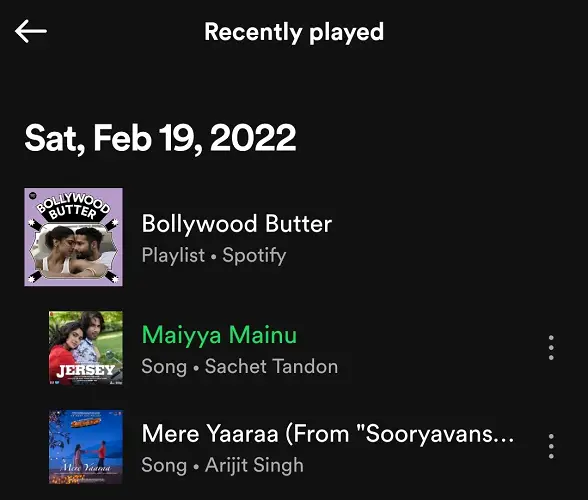
このリストから何かを再生したい場合は、それをタップするだけで再生が開始されます。
デスクトップでSpotifyのリスニング履歴を調べる
コンピューターでのリスニング履歴を調べるには、最初にSpotifyアプリを起動します。アプリでアカウントにログインしていることを確認してください。
Spotifyの右下隅にある[キュー]オプション(2本半の水平線のある再生アイコン)をクリックします。これはボリュームコントロールの隣にあります。
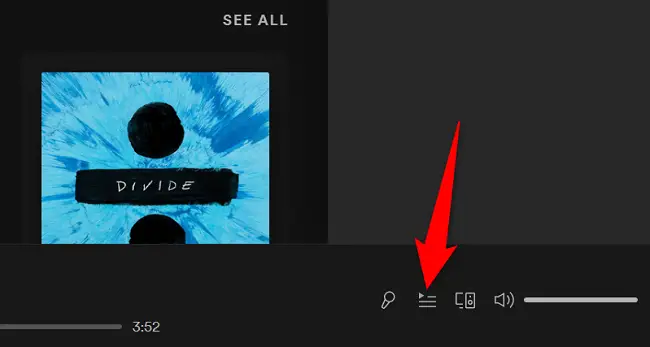
「キュー」ページの上部にある「最近再生した」タブを選択します。
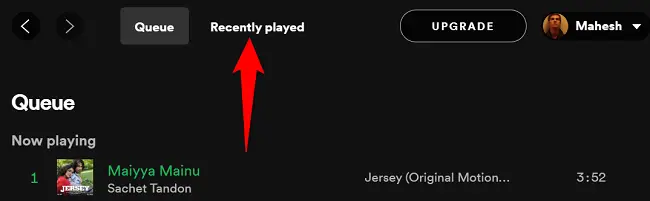
最近聴いた曲のリストが表示されます。何かをすばやくプレイしたい場合は、それをクリックしてください。
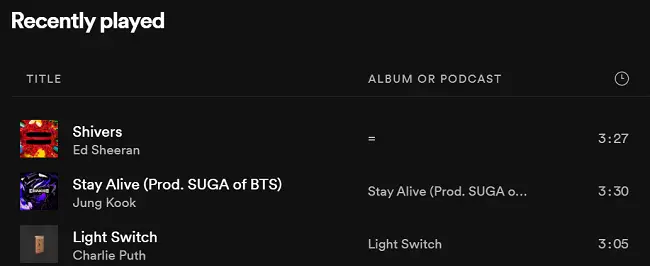
これらの曲を特定のプレイリストに追加するなど、これらに対して追加のアクションを実行するには、各アイテムの横にある3つのドットのアイコンをクリックして、関連する選択肢を選択します。
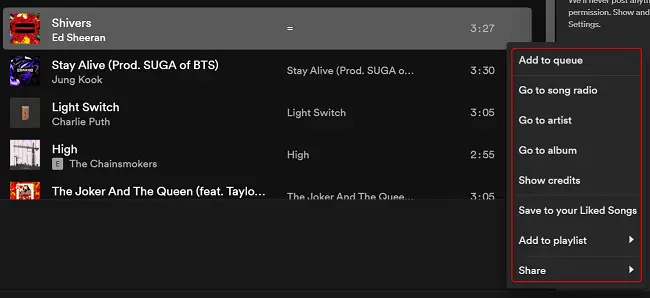
これで完了です。
ウェブ上で、Spotifyのリスニング履歴を表示できます
Web上のSpotifyには、リスニング履歴を表示するための個別のタブはありません。ただし、「ホームページ」ページには、最近再生した音楽を表示するセクションがあります。
そこに到達するには、コンピューターでWebブラウザーを開き、Spotifyオンラインプレーヤーに移動します。次に、まだサインインしていない場合は、アカウントにサインインします。
ログイン後、Spotifyの左側のサイドバーから「ホーム」を選択します。
![左側のサイドバーから[ホーム]を選択します。](https://navhow.com/wp-content/uploads/2022/03/8-spotify-web-home.png)
「最近再生した」セクションが右側のペインに表示されます。これはあなたがあなたの音楽の歴史を発見する場所です。
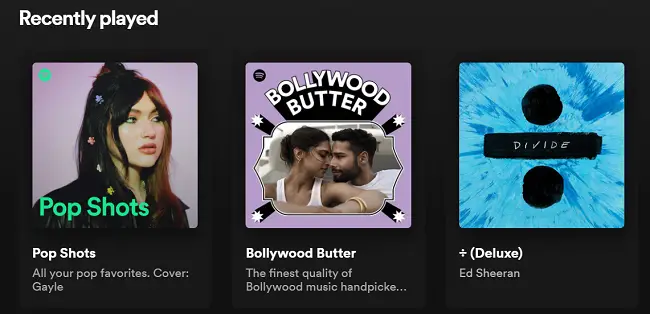
あなたの音楽の歴史で、あなたは過去からのあなたの好きな音楽トラックのいくつかを聞くことができます!
Siriを利用すれば、Siriで識別した音楽のリストを入手できることをご存知ですか?興味のある方は、ガイドをご覧ください。